エクセルが速くなる情報が満載!
超強力なエクセルの技、とっても役立つエクセルのリンク集
あとは、エクセルの本の紹介もしています。
はじめての方は、まずはこちらをご覧ください。
スポンサーリンク
いきなり作りださずに、出来上がりイメージを考えておく。
最初はメモ帳を使うと効果的
表を0から作るというのは、どんなにエクセルが上達した人でもなかなか大変なものです。
それはなぜかというと、どんな表になるか、完成イメージができていないことに大きな原因があります。
次の2つのうち、どちらが速く表が完成するでしょうか。
1.データがずらっと並んでいて、それを表にまとめる作業。
2.表のレイアウトなどが既に完成されていて、後は、エクセルで表を作り直して、データを入力するだけの作業
(考えるまでもありませんよね)
当然、2.のほうが速いに決まってます。
だって、出来上がった表のイメージが、既に用意されているんですからね。
ただ、出来上がりイメージをいきなり考えようと思ってもなかなか難しいものです。
まずはデータをどんな項目で整理するかを考えましょう。
例えば、商品別の売り上げ管理の表を作るの出れば、商品名を書き出しておきましょう。
または、社員の情報を管理するのであれば、どんな項目を管理するのかをあらかじめ書き出しておくことが重要です。
例えば、氏名はもちろん、住所、連絡先、社員ナンバー、入社年月日…などなど。
これらの「項目書き出し」作業は、エクセルを使う必要は何もなく、widowsに標準でついてくるメモ帳が活躍します。
まさにメモ帳なので、余計な機能がなく動作がスムーズですし、入力も簡単です。
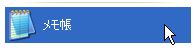
(メモ帳は、ちょっとしたことを記録しておくのに、重宝します)
一度で完成させようと考えない。修正することを前提に考える
最初にイメージしたとおりに表が完成することはめったにありません。途中で修正を入れることがほとんどです。
表を作っていくうちに「あれこれが足りない!」とか、「この項目はやぱり必要ない」ということが、どんどん分かってきますからね。
最初に完成イメージを持つことは非常に重要ですが、それにこだわりすぎるのもいけません。修正が入って当然と考えて、柔軟に対応できるようにしておくことのほうがよっぽど重要です。
次 の手順から、いよいよエクセルで表を作り始めますが、ポイントは「修正を加えることを前提にする」コトです。
項目名を並べる
実はここが一番のポイント。特にデータを検索する時の効率に影響する
A1セルには表の題名を入れておきましょう。
題名だから「フォントを大きくして、太字にして…」といのはまだ早い!まずは入れるだけにしましょう。
次に、データを整理するための項目名を入力していきます。項目名を書き出しておけばすぐに終わってしまう作業ですが、この項目に沿って値を入れていくことになるので、非常に重要な作業です。
この時点で、もう一度項目名を見直してください。項目名は適切か?項目に過不足がないか?…。
特に項目が不足していた場合、手直しが非常に面倒になることがあるので注意が必要です。
![]()
(項目名に、過不足があると修正が大変です。。)
重要な項目を左側に寄せる。文字の量は右側に行くほど多くなるようにする
人間は一度に大量の情報を何の準備もなしに与えられると、確実に混乱します。
伝えたいことが100あっても、30とか40程度しか伝わらずに終わってしまいます。(数字は適当ですが。。)
情報を伝える場合には一度に全てを伝えるのではなく、小出しにしていく方法にすると伝わりやすくなります。
これをエクセルで表を作るときに応用すると、左側の項目はもっとも伝えたい(最も重要な)項目を持っていき、右側に行くほど文字の量を多くしたり、重要度の低い項目を持っていきます。
例えば社員の情報を「経歴」を中心に管理するのであれば、氏名や最終学歴、職歴などを左側に持ってきて、それ以外の情報(住所、連絡先など)は右側に持って行きます。

(左側にいくほど、大事な項目になるようにします)
下に伸びるようにする
その表が良い表かどうかを簡単に判断できるポイントがあります。
それは、データが追加されたときに、下にどんどん付け足していけるようになっているかどうかです。
データが増えたときに、横にどんどん伸びていくような表は「見にくい」表と断言できます。
なぜならば、あなたのこれまでの経験からも言えます。今までに横にデータが増えていくような表を見たことは少ないと思いませんか?
またマウスのスクロールボタンで横スクロールできるものはほとんど普及していないですよね?
つまり、エクセルでは表が横に伸びることは想定していないからです。あなたが表を作るときに注意するポイントは、データが増えたときにちゃんと下に伸びるようになっているかどうかです。

(データは下に伸びるように!が原則です)
表作成を速くする手順 目次
![]() 作りはじめる前に、出来上がりをイメージする
作りはじめる前に、出来上がりをイメージする


